Beginnen Sie noch heute mit der Nutzung von PagerDuty
Testen Sie PagerDuty 14 Tage lang kostenlos – keine Kreditkarte erforderlich.
Opsee ist eine Überwachungslösung für Entwickler auf Abruf. Opsee konzentriert sich auf Integritätsprüfungen, die Ihnen ein klares Signal geben, ob Ihre Dienste intakt sind und wie erwartet reagieren.


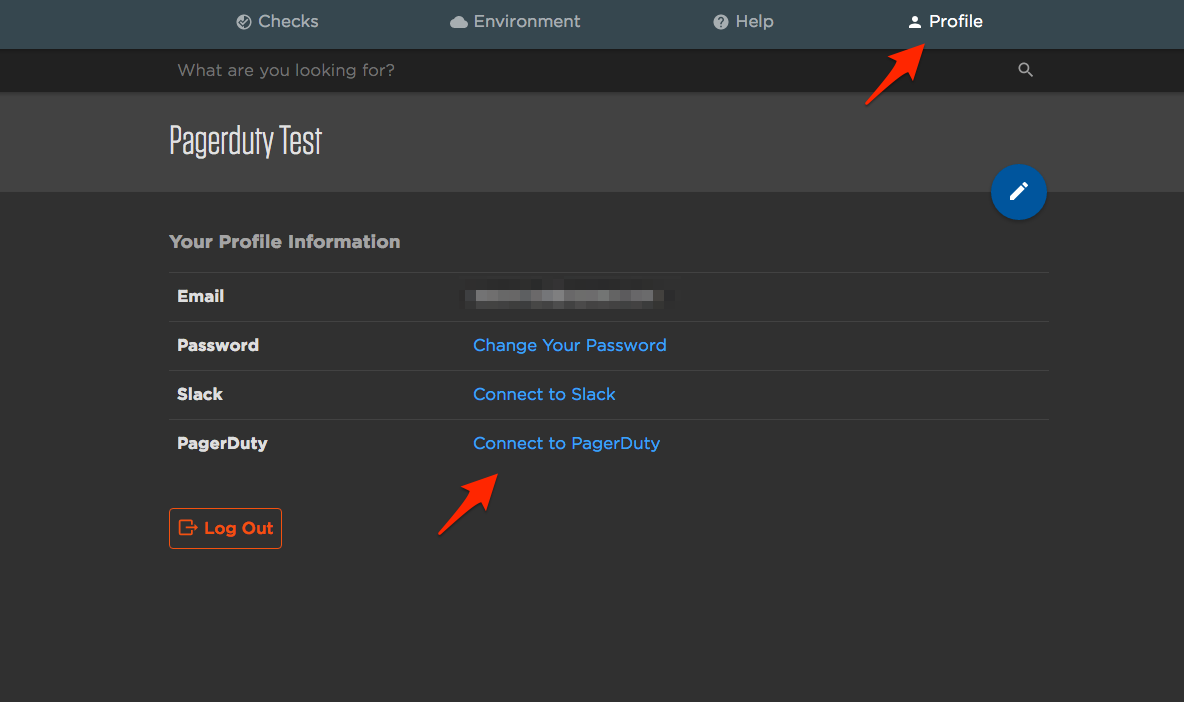
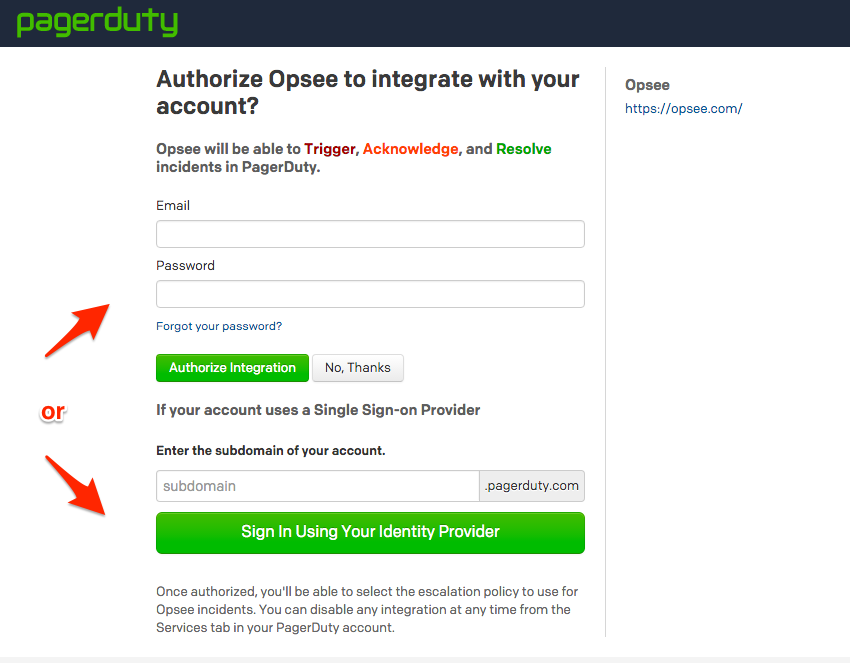
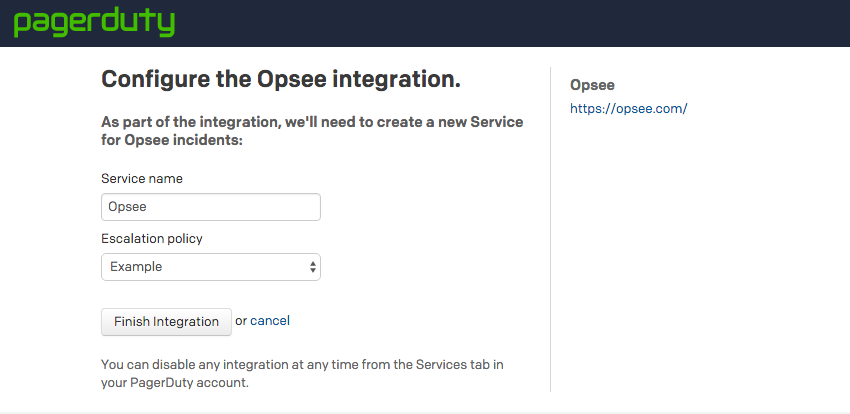
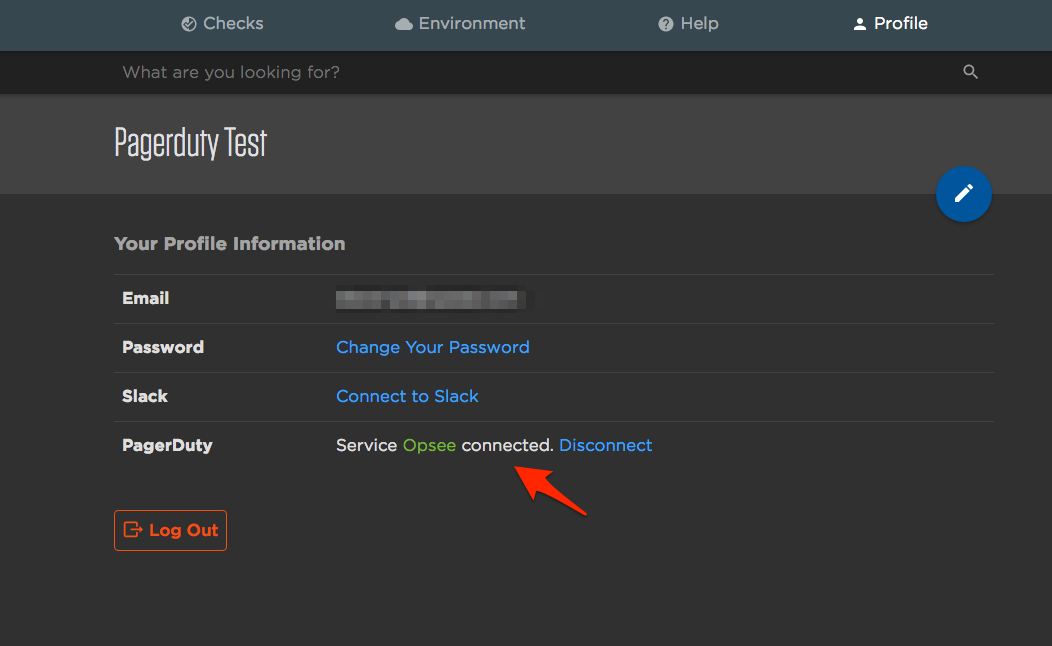
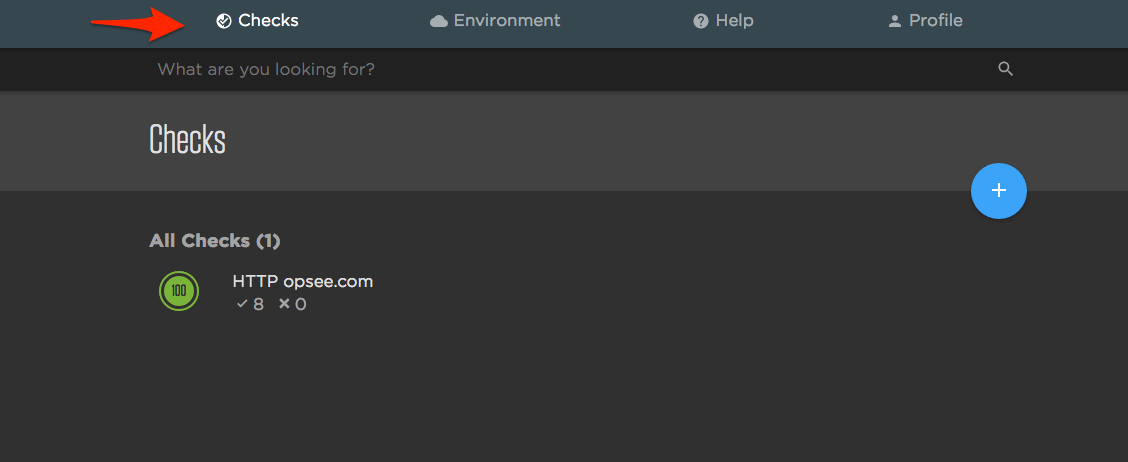
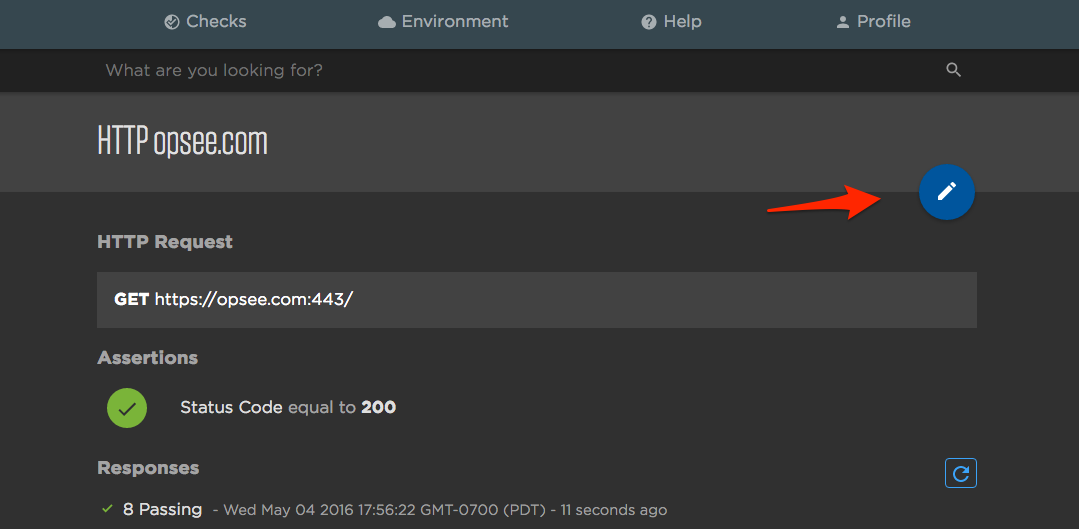
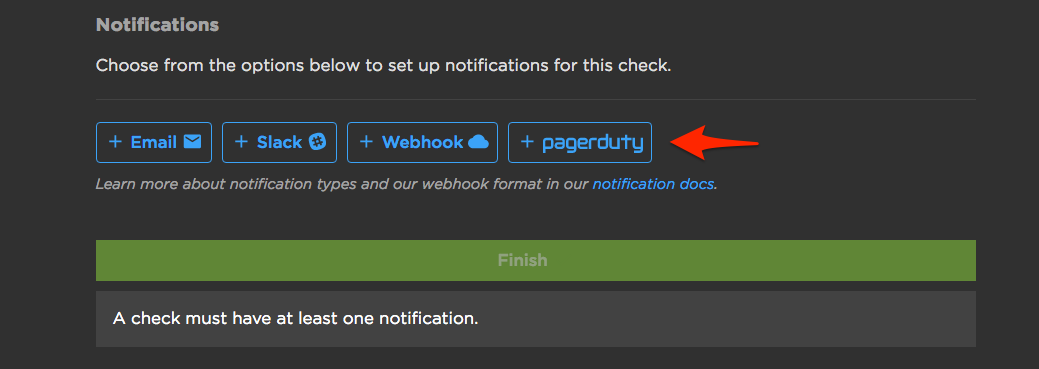

Wenn Ihre Opsee-Prüfung fehlschlägt, wird ein Vorfall in PagerDuty ausgelöst. Die Vorfalldetails enthalten einige zusätzliche Informationen zur betreffenden Prüfung.
Ja.
Testen Sie PagerDuty 14 Tage lang kostenlos – keine Kreditkarte erforderlich.